Як працює алгоритм YouTube?
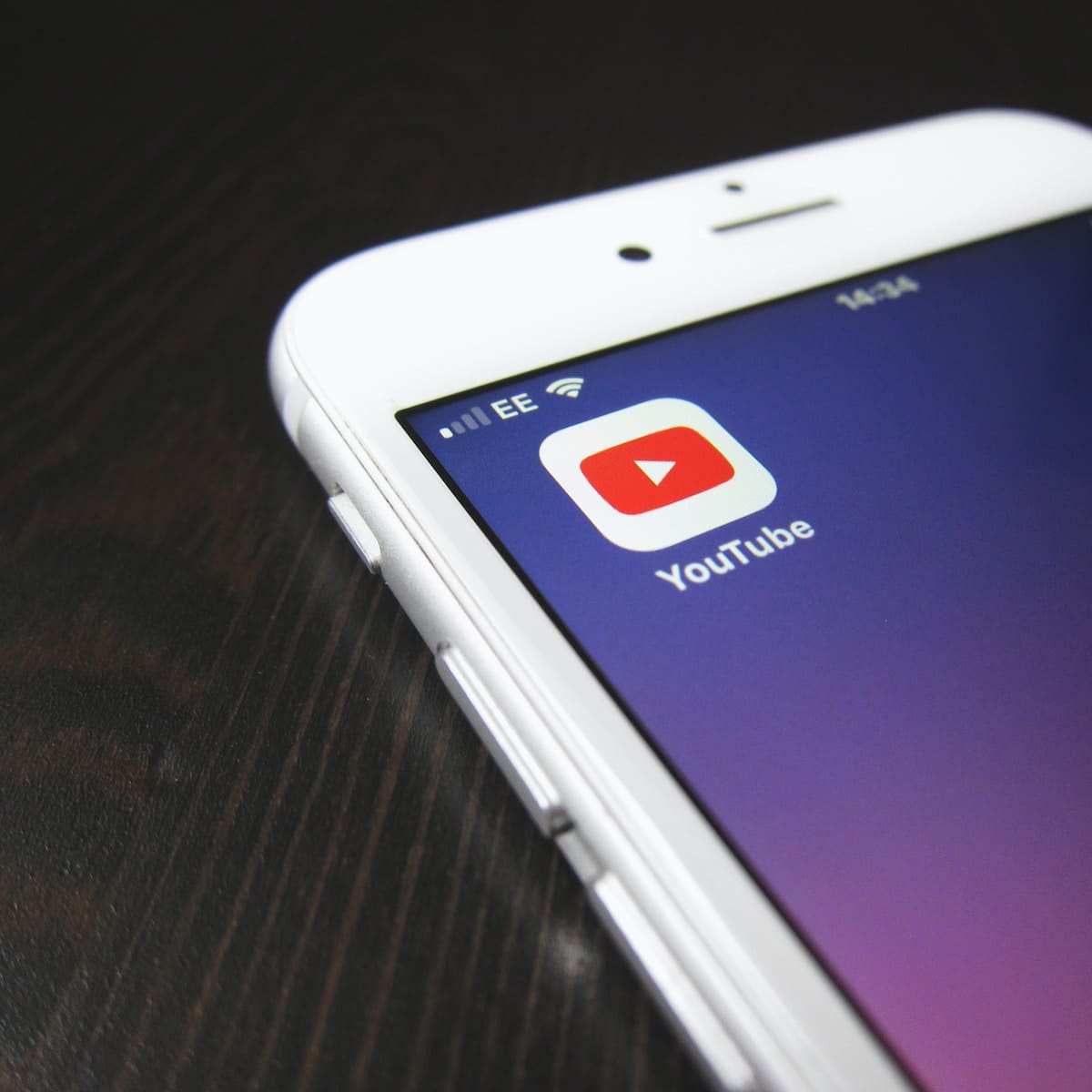
Алгоритм YouTube розроблений, щоб надавати вам найбільш релевантний і привабливий вміст на основі вашої історії переглядів і вподобань. Протягом багатьох років алгоритм розвивався, щоб оптимізувати задоволеність користувачів і загальний досвід під час перегляду відео на платформі.
Спочатку алгоритм YouTube зосереджувався на кліках і переглядах (2005-2011 рр.), заохочуючи творців створювати вміст, який привертав би найбільше трафіку. Однак цей підхід надавав перевагу вмісту-наживці, а не справді привабливим відео. У результаті алгоритм змінився й почав зосереджуватися на тривалості перегляду й утриманні аудиторії, вимірюючи, скільки часу глядачі дивилися відео.
Сьогодні алгоритм враховує кілька факторів, пропонуючи вам вміст:
- Час перегляду: Коли ви переглядаєте певне відео або вміст із певного каналу.
- Відповідність: Відео, які точно відповідають вашим інтересам на основі вашої історії пошуку та вмісту, який ви переглядали раніше.
- Заручини: Взаємодія з відео, наприклад оцінка "подобається", коментарі та поширення, сигналізує про цінність відео для інших користувачів.
- Локалізація: Алгоритм враховує ваше місцезнаходження, щоб пропонувати контент, який може бути популярним або актуальним у вашому регіоні.
З кращим розумінням алгоритму YouTube ви зможете навчитися блокувати канали, щоб вони не з’являлися у вашій стрічці. Підбираючи свої пропозиції, ви покращите загальний досвід роботи на платформі та побачите більше вмісту, який вас цікавить.
Пошук каналів YouTube для блокування
Щоб заблокувати канали YouTube у вашій стрічці, спершу знайдіть канали, які потрібно заблокувати. Щоб ефективно виконати це завдання, виконайте наведені нижче дії.
Почніть із відкриття YouTube на пристрої, який ви використовуєте. Якщо ви користуєтеся смартфоном або планшетом, відкрийте програму YouTube. Якщо ви користуєтеся настільним пристроєм, відкрийте веб-переглядач, введіть YouTube.com у рядку URL-адреси та натисніть Enter.
Перейшовши на домашню сторінку, прокрутіть рекомендований канал, щоб знайти відео з каналу, який ви більше не хочете переглядати. Пам’ятайте, що алгоритм YouTube адаптує ваш канал відповідно до ваших звичок перегляду, тож канали, які ви часто переглядаєте, з більшою ймовірністю відображатимуться. Щоб знайти канали, які ви не хочете бачити, вам може знадобитися переглянути інший вміст, щоб впливати на ваші рекомендації.
Окрім перегляду своєї стрічки, ви можете активно шукати певний канал. Для цього скористайтеся пошуковим рядком у верхній частині сторінки YouTube. Введіть назву каналу або назву відео, що стосується вмісту каналу, і натисніть Enter. Результати пошуку відображатимуть суміш відео та каналів, тому шукайте значки каналів, щоб розрізняти їх.
Визначивши канали, які потрібно заблокувати, не забудьте звернути увагу на три вертикальні крапки біля мініатюри відео або на сторінці каналу. Ці крапки дозволяють отримати доступ до параметрів блокування та видалити канали з вашої стрічки.
Таким чином, щоб знайти канали YouTube для блокування, почніть із відкриття програми або веб-сайту YouTube, перегляньте рекомендований канал або знайдіть певні канали та зверніть увагу на три вертикальні крапки, які допоможуть вам заблокувати їх. Виконуючи ці кроки, ви зможете ефективно очистити свою стрічку та отримати більший контроль над вмістом, який ви бачите.
Блокування каналів YouTube на комп'ютері
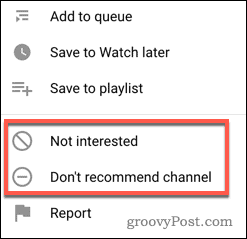
Щоб заблокувати канали YouTube у вашій стрічці під час використання комп’ютера, виконайте такі дії:
- Спочатку відкрийте бажаний веб-переглядач і перейдіть на веб-сайт YouTube.
- Переконайтеся, що ви ввійшли у свій обліковий запис YouTube. Якщо ні, увійдіть, використовуючи свої облікові дані Google.
- Введіть назву каналу, який потрібно заблокувати, у рядок пошуку та натисніть enter.
- Натисніть на канал, коли він з’явиться в результатах пошуку.
- На сторінці каналу натисніть вкладку «Про канал».
- Знайдіть значок прапорця під статистикою каналу та натисніть на нього.
- Нарешті натисніть «Заблокувати користувача» та підтвердьте свою дію, коли з’явиться запит.
Після цього ваш заблокований канал більше не повинен відображатися в рекомендованих відео та результатах пошуку. Зауважте, що цей спосіб не запобігає появі відео з каналу, якщо інші користувачі діляться ними в списках відтворення або якщо ви натискаєте пряме посилання.
Якщо ви захочете розблокувати канал у майбутньому, повторіть кроки 1-6 і натисніть «Розблокувати користувача» замість «Заблокувати користувача». Пам’ятайте, що розблокування каналу може призвести до того, що його відео знову з’являться у ваших рекомендаціях.
Блокування каналів YouTube на мобільних пристроях
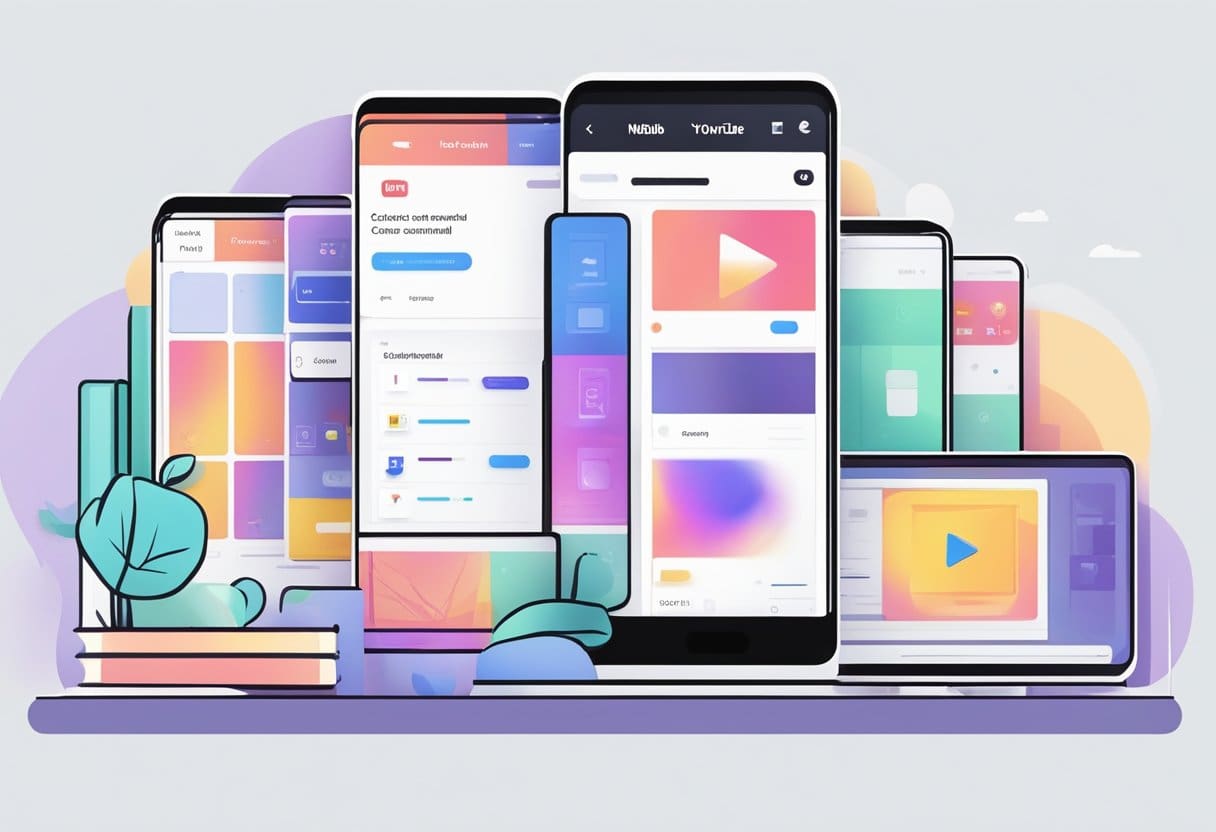
Блокування на Android
Щоб заблокувати канали YouTube на пристрої Android, виконайте такі дії:
- Запустіть програму YouTube на головному екрані свого пристрою.
- Увійдіть, використовуючи облікові дані свого облікового запису.
- Скористайтеся панеллю пошуку, щоб знайти канал, який потрібно заблокувати, а потім натисніть на його піктограму.
- Торкніться значка з трьома крапками у верхньому правому куті сторінки каналу.
- У спадному меню, що з’явиться, виберіть «Заблокувати користувача».
Вміст заблокованого каналу більше не відображатиметься у вашій стрічці YouTube.
Блокування на iOS
На жаль, програма YouTube на пристроях iOS не має вбудованої опції для блокування каналів. Однак ви можете певною мірою керувати своїм каналом YouTube, виконавши такі дії:
- Відкрийте програму YouTube на пристрої iOS.
- Знайдіть у своїй стрічці відео з каналу, який ви хочете заблокувати.
- Торкніться значка з трьома крапками біля назви відео.
- У меню, що з’явиться, виберіть «Не цікавить».
Позначаючи відео як «не цікавить», ви можете впливати на алгоритм YouTube, щоб показувати менше відео з цих каналів. Хоча це не ідеальне рішення, воно може допомогти зменшити присутність небажаних каналів у вашій стрічці.
Робота з невідповідним вмістом
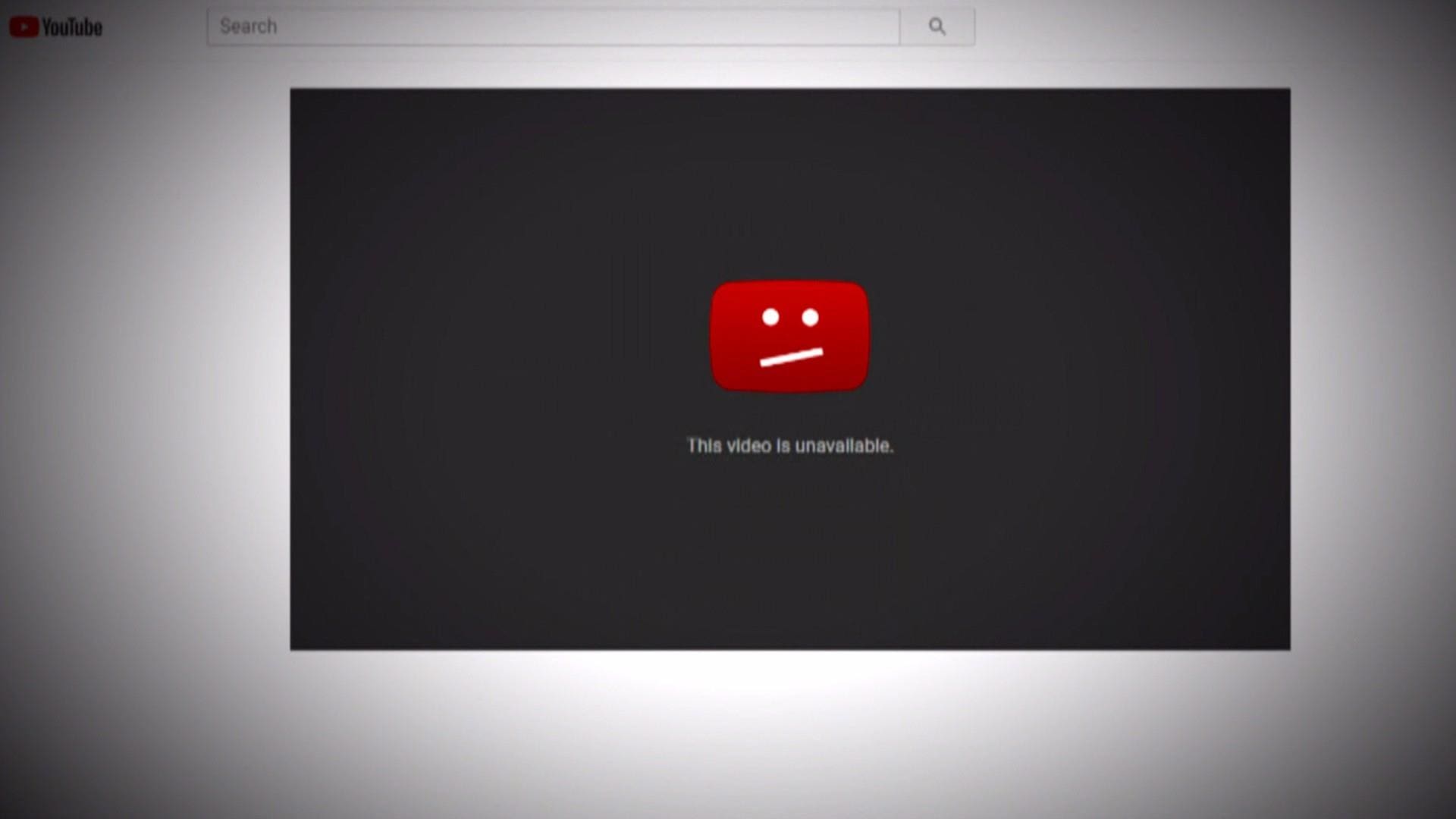
Зіткнення з небажаним або невідповідним вмістом на YouTube може бути неприємним. Ви можете заблокувати показ певних каналів у своїй стрічці, забезпечуючи приємніший перегляд. У цьому розділі описано, як заблокувати канали YouTube на настільних і мобільних пристроях.
На робочому столі почніть із відвідування сторінки небажаного каналу. Клацніть вкладку «Про програму», а потім знайдіть піктограму прапора. Ви можете вибрати опцію «Заблокувати користувача», натиснувши піктограму прапорця. Це не дозволить каналу відображатися у ваших пропозиціях.
Для мобільних користувачів відкрийте програму YouTube і знайдіть канал, який потрібно заблокувати. Торкніться каналу, щоб перейти на його сторінку, і натисніть три крапки у верхньому правому куті. Виберіть «Заблокувати користувача» із запропонованих варіантів. Ця дія не дозволить каналу відображатися у вашій стрічці на мобільних пристроях.
Важливо пам’ятати, що блокування каналу не запобігає відображенню всього його вмісту у вашій стрічці YouTube. Відео із заблокованого каналу все ще можуть відображатися, якщо вони є частиною списку відтворення, створеного іншими користувачами. Щоб уникнути цього, ви можете заблокувати певні відео, торкнувшись меню з трьома крапками поруч із відео та вибравши «Заблокувати». Підтвердьте свій вибір, щоб відео не з’являлося у вашій стрічці.
Блокуючи небажані канали та відео, ви можете створити приємніший і адаптований перегляд на YouTube. Зберігайте контроль над наданим вам вмістом і насолоджуйтеся пошуком і переглядом відео, які вас справді цікавлять.
Керування каналом YouTube
Керування каналом YouTube є важливим для кращого перегляду. Щоб заблокувати канали YouTube у вашій стрічці, виконайте такі прості кроки:
- Відкрийте YouTube у веб-переглядачі.
- Знайдіть відео з каналу, який ви хочете заблокувати.
- Виберіть три вертикальні точки поруч із відео.
- Натисніть «Не рекомендувати канал».
Пам’ятайте, що якщо ви зробили помилку, вам слід вибрати «Скасувати» одразу після блокування каналу. Однак немає можливості окремо розблокувати канал або переглянути список заблокованих каналів, якщо ви негайно не скасуєте дію.
Ще один підхід до керування каналом YouTube – це видалення каналів зі списку підписок. Ось як ви можете це зробити:
- Натисніть зображення профілю у верхньому правому куті екрана YouTube.
- Перейдіть до списку ваших підписок.
- Наведіть курсор миші на назву каналу, який потрібно видалити.
- Натисніть «x», який з’явиться праворуч.
Це призведе до видалення каналу з ваших підписок, що зменшить ймовірність того, що його вміст з’явиться у вашій стрічці.
Окрім цих кроків, ви можете використовувати розширення для веб-переглядача або програми сторонніх розробників, щоб заблокувати канали YouTube, які не відображаються у вашій стрічці. Ці інструменти забезпечують більше контролю над вашим переглядом YouTube і допомагають вам ще більше адаптувати свій канал.
Повідомлення про канали на YouTube
Щоб повідомити про канал YouTube, який ви не хочете бачити у своїй стрічці, почніть із веб-сайту YouTube або відкрийте програму YouTube на своєму пристрої. Скористайтеся панеллю пошуку, щоб знайти канал, про який ви хочете повідомити. Визначивши канал, виконайте такі дії:
- Натисніть назву або піктограму каналу, щоб перейти на сторінку каналу.
- На сторінці каналу знайдіть МЕНЮ вкладку та натисніть на неї.
- шукайте Користувач звіту кнопку, яка може відображатися як піктограма прапорця, і натисніть її.
- Select Заблокувати користувача з доступних опцій.
Повідомляючи YouTube про канали, ви допомагаєте покращити вміст, який з’являється на платформі, і збільшуєте шанси на видалення таких каналів, якщо вони порушують умови використання YouTube. Важливо повідомляти про щирі занепокоєння та не зловживати цією функцією, оскільки це може негативно вплинути на власників каналу. Повідомлення про канал не обов’язково гарантує, що канал буде заблоковано чи видалено. Тим не менш, він інформує YouTube про можливі проблеми, які вони розглядатимуть відповідно до своєї політики.
Останнє оновлення: 19 листопада 2023 р

Сандіп Бхандарі отримав ступінь бакалавра комп’ютерної техніки в Університеті Тапар (2006). Має 20 років досвіду роботи в технологічній сфері. Він має великий інтерес до різних технічних галузей, включаючи системи баз даних, комп'ютерні мережі та програмування. Ви можете прочитати більше про нього на його біо сторінка.

